win10已检测到恶意软件
来源:网络收集 点击: 时间:2024-03-01【导读】:
当我们使用win10的时候,打开一个不知名的应用的时候,系统就会在右下角给出提示,已检测到恶意软件,并且不让我们继续使用这个软件,那么这个时候,如果我们想继续使用,应该怎么做呢。工具/原料morewin10暂时关闭提示,顺利使用应用的方法1/4分步阅读 2/4
2/4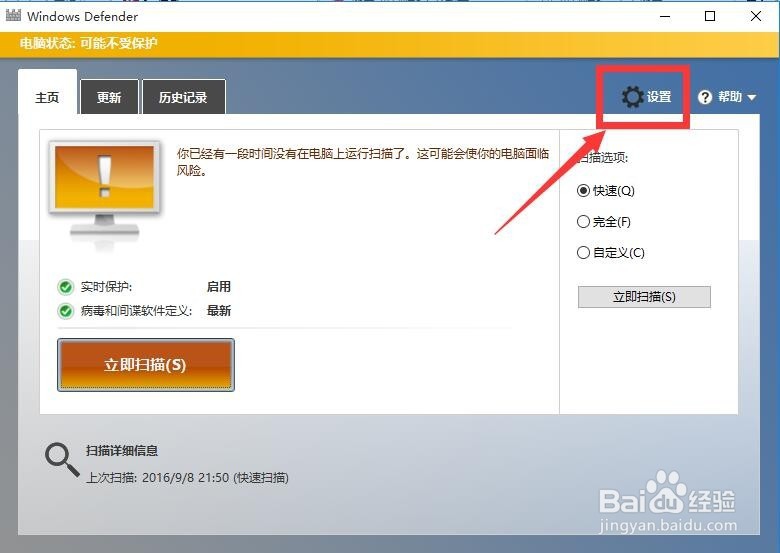 3/4
3/4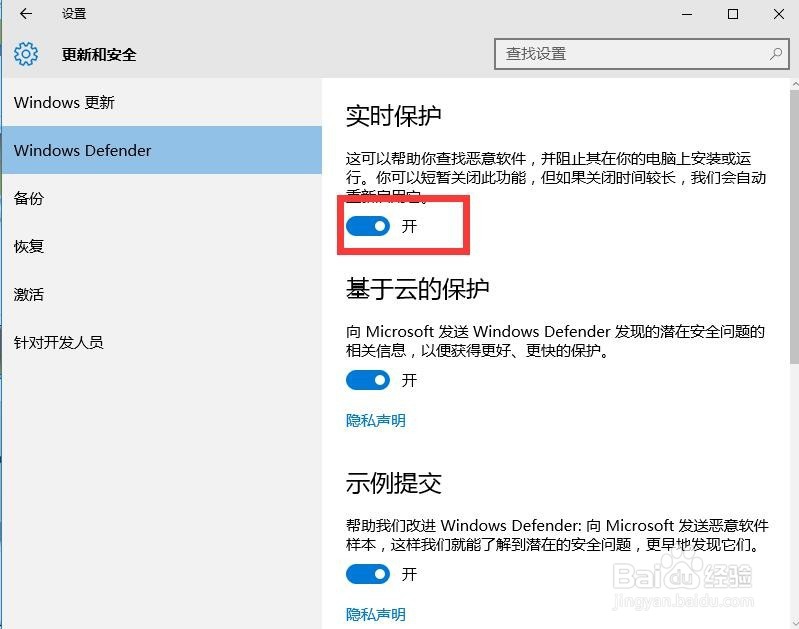 4/4
4/4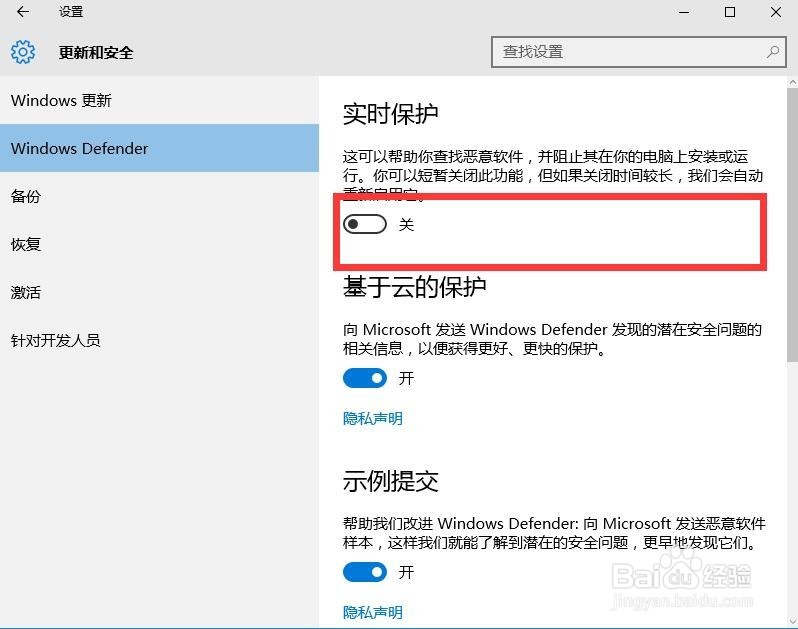 打开windows Defender的方法1/2
打开windows Defender的方法1/2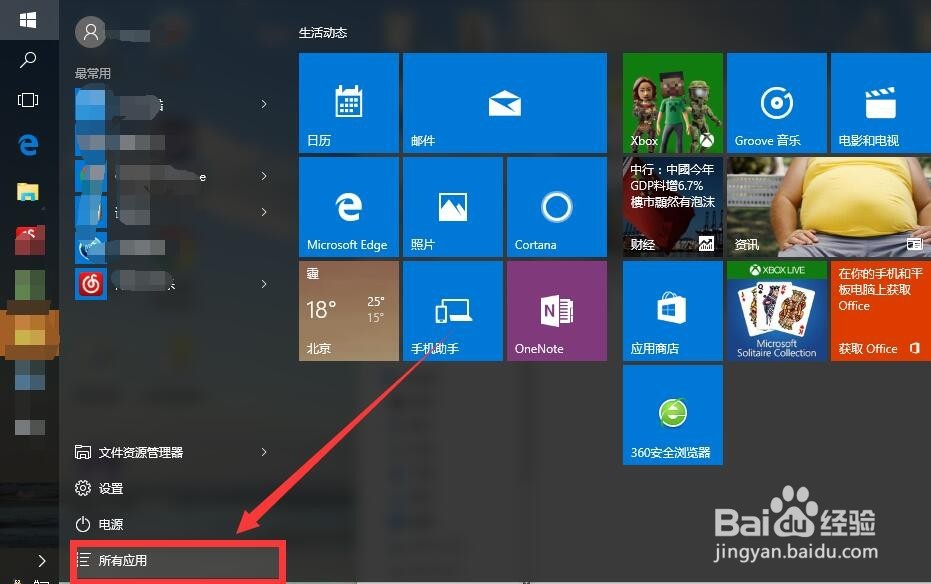 2/2
2/2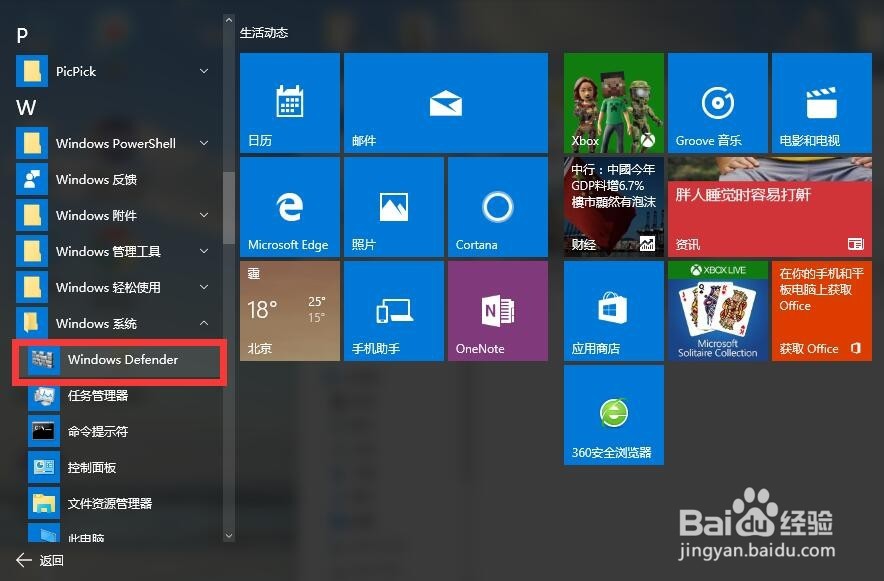 如果文件被删除,应该如何恢复1/2
如果文件被删除,应该如何恢复1/2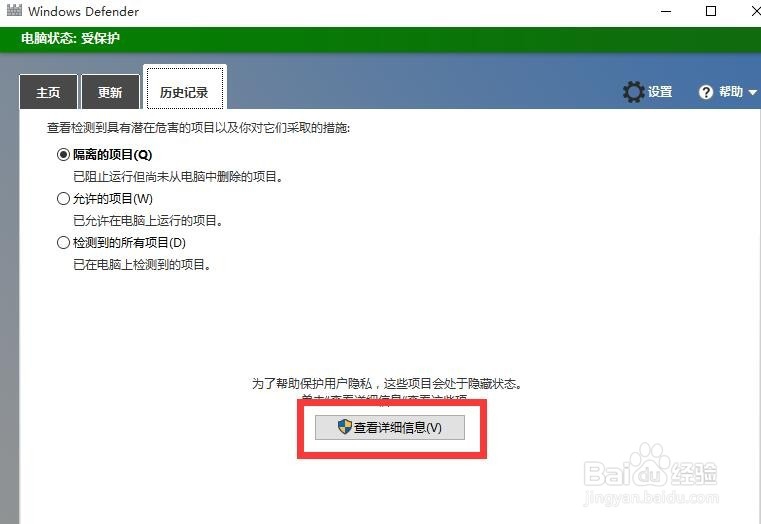 2/2
2/2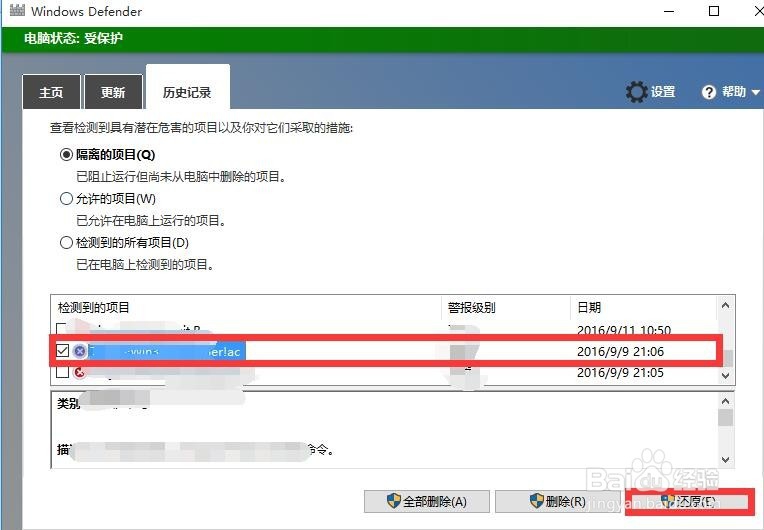 注意事项
注意事项
当右下角弹窗提示的时候,点击提示框,打开windows Defender。
 2/4
2/4打开之后,点击页面右上角的设置,打开windows Defender设置页面。
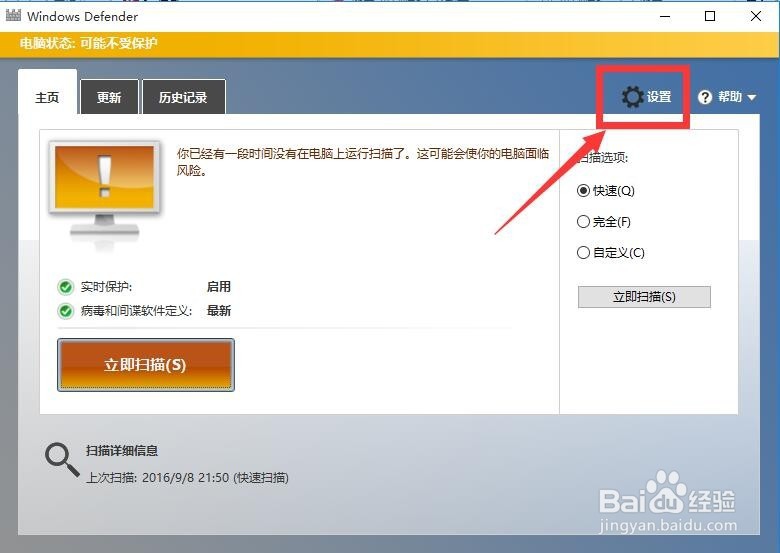 3/4
3/4进入设置之后,点击实时防护下方的是否,将是状态,切换回到否。
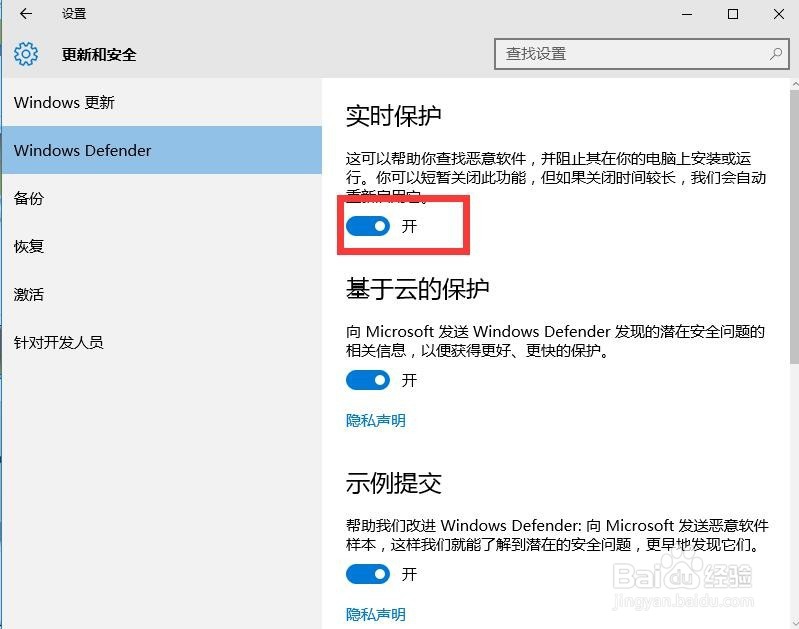 4/4
4/4切换完成之后,在此尝试打开要使用的软件启动的快捷方式,启动应用,当使用完成之后,将实时保护切换到是状态,这样保证在不安全安全软件的情况下,可以对我们的电脑进行防护。
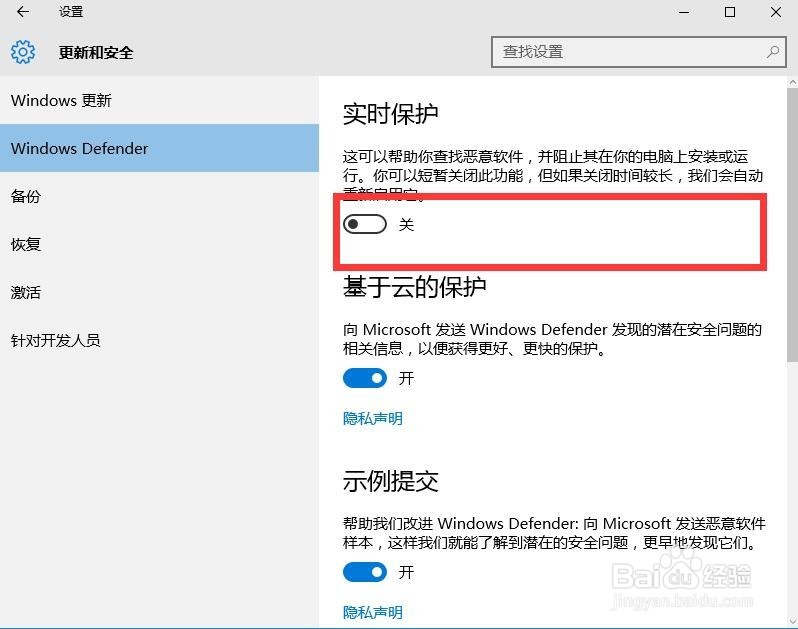 打开windows Defender的方法1/2
打开windows Defender的方法1/2有的时候,提示信息页面显示的时候比较短,有可能没有来得及点击,这一个时候,可以点击windows图标,然后选择所有应用。
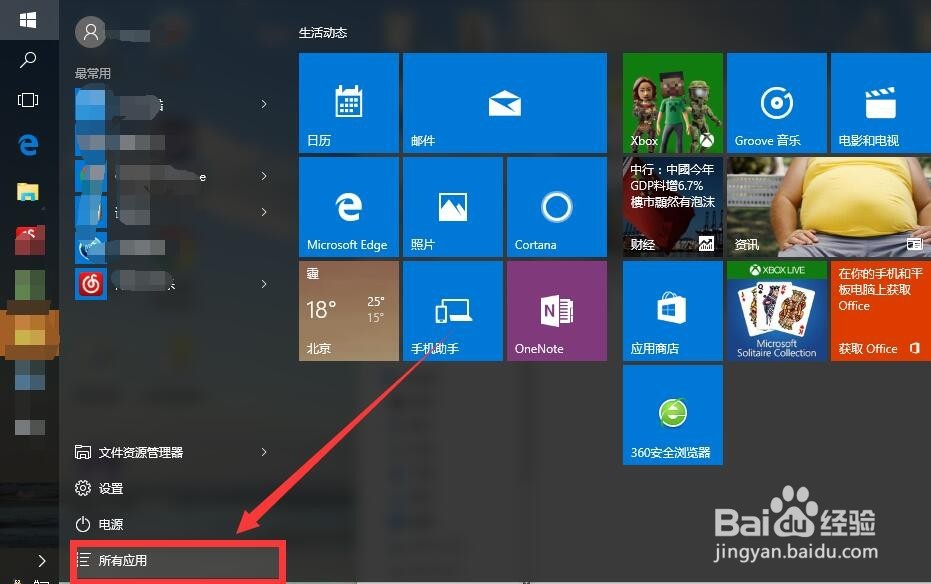 2/2
2/2打开所有应用之后,找到W下面的windows系统,找到windows Defender,双击打开即可。
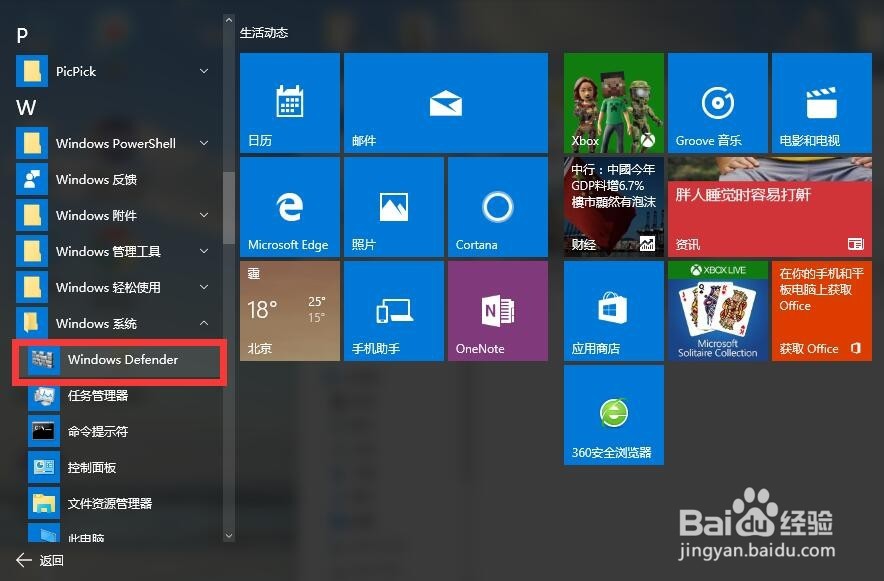 如果文件被删除,应该如何恢复1/2
如果文件被删除,应该如何恢复1/2打开windows Defender之后,选择历史纪录,隔离的项目分类下,然后点击查看详细信息。
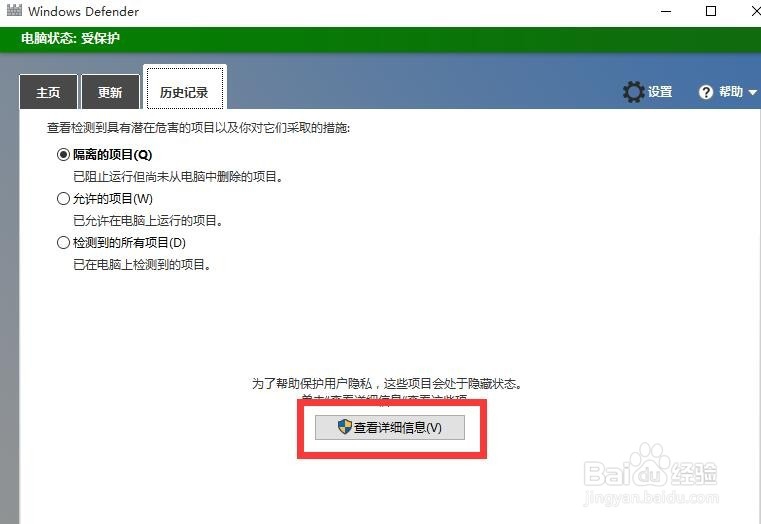 2/2
2/2在已经隔离的项目下,找到自己需要的文件,选中,然后点击还原,即可在原先保存文件的地方找到。
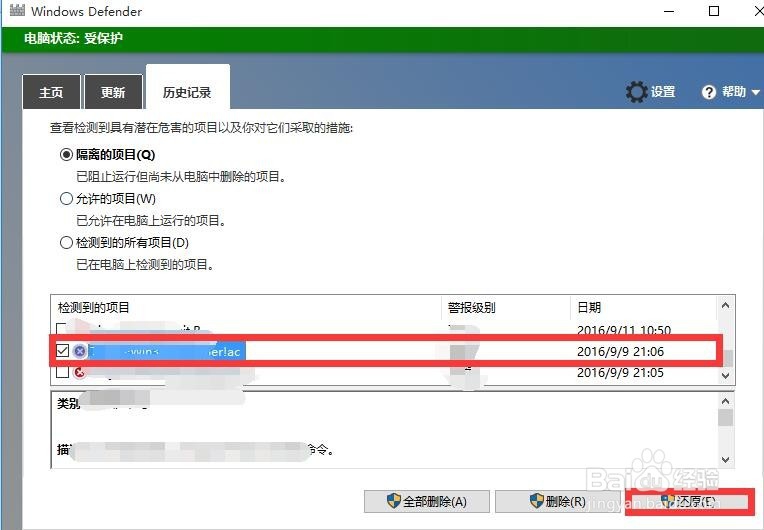 注意事项
注意事项实时保护关闭之后,记得再次打开。
版权声明:
1、本文系转载,版权归原作者所有,旨在传递信息,不代表看本站的观点和立场。
2、本站仅提供信息发布平台,不承担相关法律责任。
3、若侵犯您的版权或隐私,请联系本站管理员删除。
4、文章链接:http://www.1haoku.cn/art_203171.html
 订阅
订阅